晨曦效果,通过PS给外景照片添加漂亮的晨曦效果
- 2022-12-28 06:00:04
- 来源/作者:互联网/佚名
- 己被围观次
本篇教程比较有一种影楼风啊,哈哈,不知道同学们是否习惯这样的画风,学会方法最关键,可以看出来素材图片天空的比例较大,同时是泛白的,前期,我们先给图片换上合适的霞光素材,并调整好天空颜色,然后微调图片主色和明暗,最后单独调整一下人物颜色和光影
本篇教程比较有一种影楼风啊,哈哈,不知道同学们是否习惯这样的画风,学会方法最关键,可以看出来素材图片天空的比例较大,同时是泛白的,前期,我们先给图片换上合适的霞光素材,并调整好天空颜色,然后微调图片主色和明暗,最后单独调整一下人物颜色和光影,得到想要的效果,具体通过教程来学习一下吧,相信你会做的更好。
效果图:
 学习PS请到
学习PS请到
原图:

操作步骤:
1、微调地面颜色。打开原图素材,创建可选颜色调整图层,对红色,黑色进行调整,参数及效果如下图。
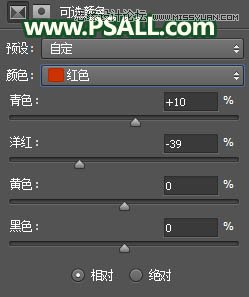


2、按Ctrl + J 把当前可选颜色调整图层复制一层,不透明度改为30%,如下图。

3、把地面稍微压暗。创建曲线调整图层,对RGB通道进行调整,参数及效果如下图。
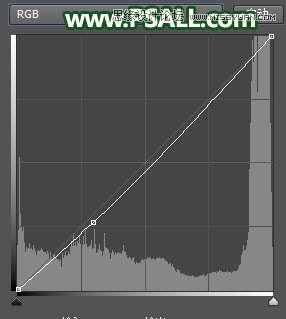

4、给地面顶部区域增加暖色。新建一个图层,用套索工具勾出下图所示选区,羽化50个像素后填充蓝色#284CB4,暂时不用取消选区,把混合模式改为“柔光”,如下图。人物部分也不用去管,后面会单独处理。
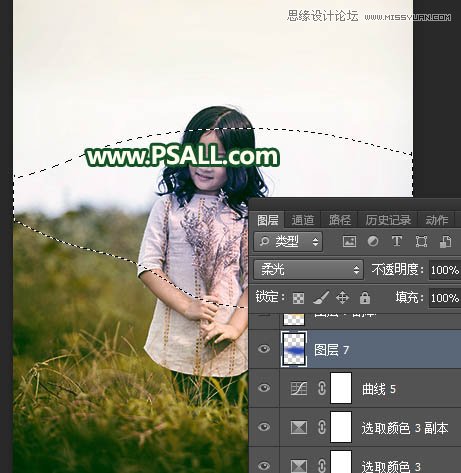
5、新建一个图层,把选区填充橙黄色#FEBF01,按Ctrl + D 取消选区后把混合模式改为“柔光”,如下图。

6、按Ctrl + J 把当前图层复制两层,分别用移动工具往上移动一点距离,如下图。

7、更换天空。把背景图层复制一层,按Ctrl + Shift + ] 置顶,进入通道面板,把蓝色通道复制一层,按Ctrl + L 对蓝副本通道调整明暗,把天空调白,其它部分调暗;确定后用柔边黑色画笔把地面部分涂黑,如下图。
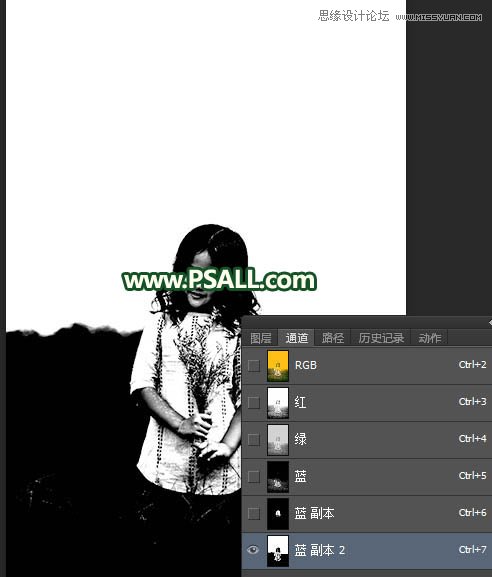
*PSjia.COM 倾力出品,转载请注明来自PS家园网(www.psjia.com)








